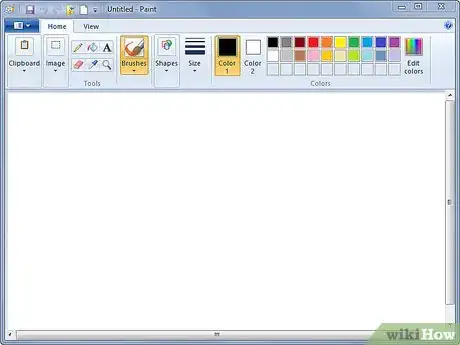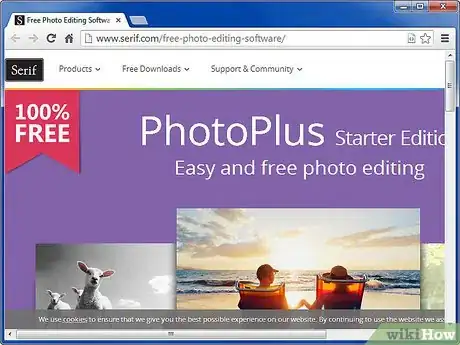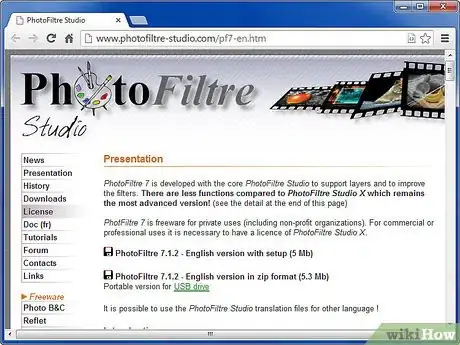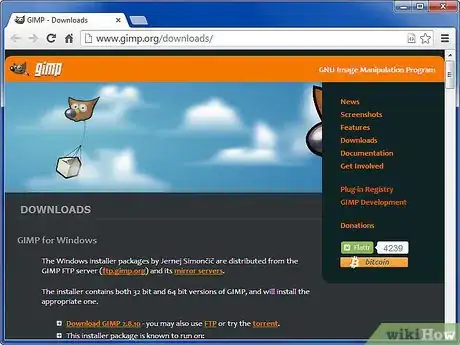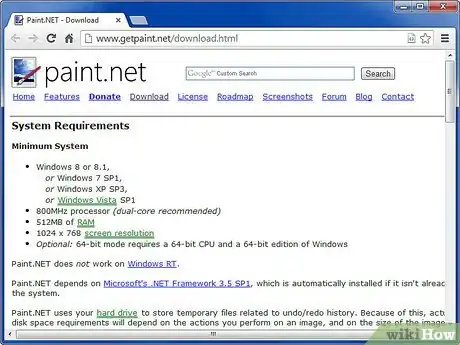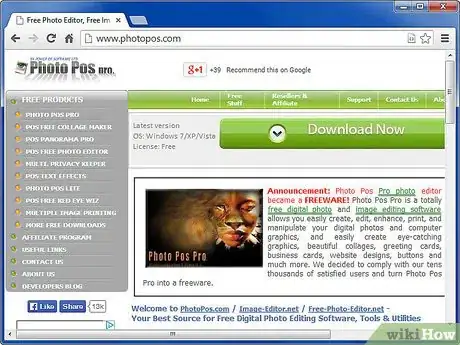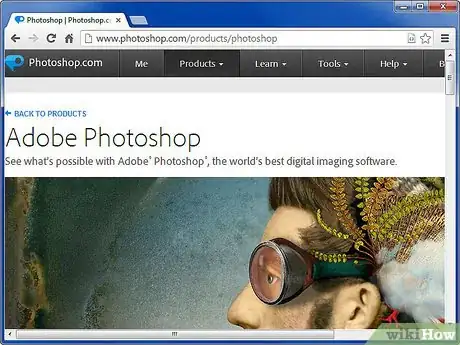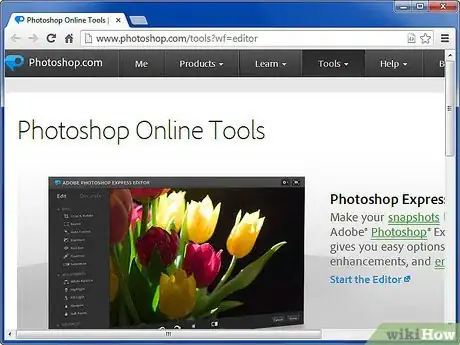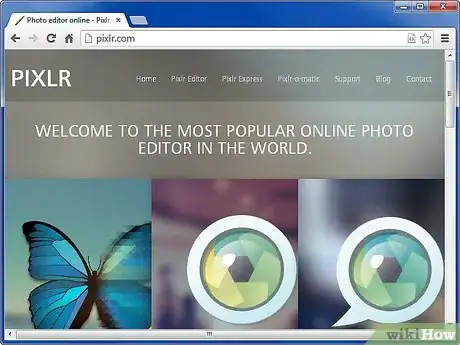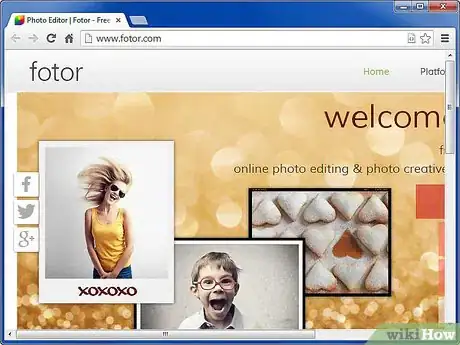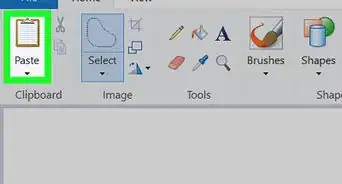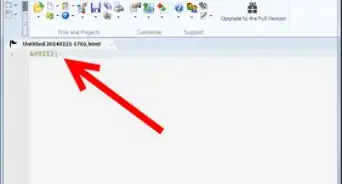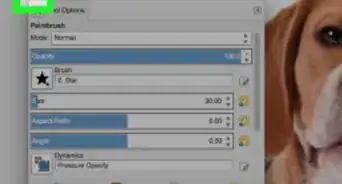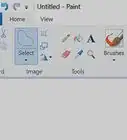X
wikiHow es un "wiki", lo que significa que muchos de nuestros artículos están escritos por varios autores. Para crear este artículo, 18 personas, algunas anónimas, han trabajado para editarlo y mejorarlo con el tiempo.
Este artículo ha sido visto 3417 veces.
Si tienes un montón de fotos de tus vacaciones plagadas de granulosidad y ojos rojos, o acabas de visitar una web de manipulación de imágenes entretenida y quieres intentarlo tú mismo, existen muchas opciones disponibles para modificar tus fotos. Lee los pasos a continuación para seleccionar y descargar el programa que se adapte a tus necesidades.
Pasos
Método 1
Método 1 de 3:Modificación de fotos simple
Método 1
-
1Usa Microsoft Paint para realizar ajustes básicos. Paint es un programa poco eficaz cuando se trata de edición y retoques, pero sirve para algunas cosas. Da clic derecho sobre tu foto y ábrela en Paint. Puedes rotarla, redimensionarla o cortar secciones de la foto con facilidad. También puedes cortar y hacer zoom para aumentar de tamaño una parte específica de la foto, pero la calidad de imagen se verá afectada. Paint puede guardar tus archivos editados en varios formatos populares, como PNG y JPEG.
- Paint también es útil para añadir texto a una imagen. Asegúrate de seleccionar el cuadro de texto transparente para que no aparezca una franja blanca y fea que bloquee la imagen debajo.
- La mayoría del resto de opciones está bien para trastear, pero no sirve para editar fotos.
- Si perdiste tu copia de Paint, descarga una alternativa superior: Paint.NET. Se inició como un proyecto de Microsoft para reemplazar Paint y posee más características que el original. Encontrarás el enlace de descarga más abajo.
-
2Consigue Serif Photo Plus. La versión gratuita del elegante software de Serif para edición fotográfica quizás no cuente con todas las características de un programa como Photoshop, pero es fantástico para ediciones menores. Características como reducción de ojos rojos, corrección de color y muchos filtros y efectos básicos hacen de este un programa ideal para quien quiera mejorar una foto familiar.
- Puedes descargar Serif Photo Plus sin riesgo de la página web de Serif.
-
3Usa PhotoFiltre para añadir filtros y efectos con facilidad. Si tus fotos no necesitan retoques importantes, pero crees que pueden lucir algo mejor con un poco de manipulación de capas básica y unos filtros, PhotoFiltre es tu programa. Este software posee un gran número de efectos de transparencia y contorno profesionales y fáciles de usar que pueden cambiar el aspecto de casi cualquier foto. Además está muy simplificado y casi no ocupada espacio en tu disco duro.
- PhotoFiltre es gratuito para uso privado, pero si planeas usarlo con fines comerciales (por ejemplo, para crear publicidad) tendrás que adquirir una licencia. La versión licenciada es algo superior a la gratuita.
- Puedes descargar PhotoFiltre 7 sin riesgo de la página web de Photofiltre.
Anuncio
Método 2
Método 2 de 3:Manipulación de imágenes avanzada
Método 2
-
1Descarga GIMP. A pesar de su nombre extraño, GIMP (GNU Image Manipulation Program) es una alternativa a Photoshop popular y de uso extendido. Si bien no es tan elegante como su contraparte comercial, GIMP puede producir casi los mismos efectos. Además, su condición de software gratuito le concede una ventaja significativa.
- No es sencillo aprender a utilizar GIMP. Si pretendes ir más allá de las funciones básicas, prepárate para pasar un buen rato aprendiendo a utilizar las herramientas del programa. El lado bueno es su gran potencia, pues ningún otro programa gratuito se acerca al nivel de manipulación que GIMP ofrece.
- GIMP es la mejor alternativa gratuita si quieres realizar modificaciones significativas en tus imágenes, como añadir o eliminar objetos, alterar drásticamente la apariencia de una persona o aplicar efectos especiales realistas. También es la mejor opción para trabajar con los detalles pequeños, como modificar las propiedades de un pétalo de flor individual en la imagen de un jardín.
- GIMP ofrece una amplia librería de complementos desarrollados específicamente para el programa, que añaden texturas, efectos y casi todo lo imaginable. Por lo general, estos complementos son gratuitos como el programa. Además, el programa cuenta con el complemento PSPI, que le permite utilizar complementos de Photoshop y que le da una librería de complementos efectivamente mayor que la del propio Photoshop.
- Puedes descargar GIMP sin riesgo de la página oficial de GIMP.
-
2Prueba Paint.NET. Es un viejo programa diseñado originalmente para rivalizar con Microsoft Paint. Se ha mantenido vivo y en constante desarrollo gracias a una comunidad de entusiastas muy dedicada y posee un número sorprendente de características de edición fotográfica en la actualidad. Paint.NET es una alternativa a GIMP más sencilla de usar (pero con menos características).
- Paint.NET es una alternativa popular a GIMP para muchas personas, pues proporciona la mayoría de herramientas que los creadores de imágenes aficionados utilizan, sin el caos o la confusión que las opciones adicionales crean. Puede aplicar filtros, manipular capas y más; todo con una interfaz bastante intuitiva.
- Paint.NET tiene capacidad moderada para la manipulación avanzada de imágenes (del estilo visto en muchos “concursos de Photoshop” en la web), pero, por lo general, los resultados lucen poco profesionales en comparación con los que se obtienen con GIMP.
- Puedes descargar Paint.NET sin riesgo de su página oficial.
-
3Intenta con Photo Pos Pro. Este alguna vez fue un programa de pago y se nota. En términos de funcionalidad, se encuentra a medio camino entre Paint.NET y GIMP. Desde que fue liberado como software gratuito, se ha convertido en una elección popular para las personas que buscan un rango de efectos completo sin la molestia que representa aprender a utilizar GIMP. El programa tiene características como emborronado, perfilado, control de ruido, reducción de ojos rojos y todos los demás efectos que necesitas (¡incluso manipulación de capas!) para darle a tus imágenes el aspecto adecuado. Además, es sorprendentemente fácil de usar.
- El instalador de Photo Pos Pro es bastante inofensivo, pero intentará establecer una web llamada MyStart como tu página de inicio. Esta página es conocida por un complemento irritante (pero no peligroso de por sí) llamado MyStart Incredibar, que puede ser difícil de quitar una vez se ha instalado. Asegúrate de rechazar el cambio de página de inicio y la instalación de cualquier software que no sea el programa.
- Puedes descargar Photo Pos Pro sin riesgo de este enlace de descarga directa de CNet. La descarga se iniciará de manera automática una vez que la página cargue para evitar el molesto software de instalación personalizado de CNet.
-
4Piratea Photoshop. Si necesitas una copia de Adobe Photoshop y no estás dispuesto a pagar por el privilegio, existen maneras de obtenerla sin costo. Quizás tengas que conformarte con una versión antigua del programa, pero incluso las copias algo viejas de Photoshop no tienen rival en cuanto a potencia se refiere.
- La forma más confiable de piratear Photoshop es a través de un torrent. Para conseguir Photoshop con este método, consigue un torrent de la versión que quieres (tan fácil como buscar en Google), descárgalo y ábrelo con un programa especial que lo lea, como BitTorrent.
- No basta con descargar una copia del programa para desbloquearlo. También necesitas una licencia. La forma más sencilla de conseguirla es con un “crack” que genere un código de licencia falso y que haga creer al programa que eres un usuario legítimo. Si es posible, descarga el crack junto con el programa en un solo paquete. Encontrar un crack por separado es un procedimiento difícil y peligroso.
- Si bien mucha gente opina que el precio de Photoshop es demasiado alto, eso no justifica el robo del software. Ten en mente que puedes meterte en problemas por piratearlo.
Anuncio
Método 3
Método 3 de 3:Opciones en línea
Método 3
-
1Disfruta (algo) del programa por excelencia en Photoshop.com. El Editor Express de Photoshop.com es una versión simplificada en línea del software de manipulación de imágenes de Adobe universalmente conocido. Tiene una irrisoria cantidad de opciones comparado con el programa real, pero incluso esa cantidad supera a las de sus competidores. Lo mejor de todo es que la interfaz de la página es sencilla y práctica a la vez. Photoshop.com tiene un rango de herramientas sofisticadas que incluye herramientas de dodge and burn, resaltado y efectos de distorsión y boceto, entre muchas otras.
- La interfaz del Express Editor es un poco diferente a la de Photoshop real. Los usuarios familiarizados con uno no podrán alternar entre ellos con tanta facilidad.
- Photoshop.com proporciona 2 gigabytes de almacenamiento en la nube para fotos por usuario. Como los profesionales saben, esta cantidad no es suficiente para manipular gran cantidad de imágenes importantes de alta calidad, pero es fenomenal para las fotos comunes y corrientes.
-
2Elige tu arma en Pixlr.com. La página de edición de imágenes Pixlr ofrece tres herramientas distintas e interconectadas para trastear con imágenes. La más potente entre ellas, Pixlr Editor, te permite redimensionar, cortar y rotar, y ofrece una variedad de efectos y filtros útiles. Pixlr Express, el segundo en términos de facilidad de uso y eficacia, ofrece un rango de efectos predeterminados que puedes aplicar con un clic. La interfaz más sencilla entre las tres, Pixlr-o-Matic, solo añade efectos de filtro y marco, en la misma línea de Instragram.
- Cambiar de herramienta es un poco torpe, así que empieza con la más potente y prueba las menores cuando termines.
-
3Realiza retoques básicos con rapidez en Fotor.com. Fotor es una herramienta de edición de imágenes sencilla que ofrece filtros y otros retoques básicos en una serie de pasos predeterminados y ordenados. No sirve para ediciones rápidas, pero es bastante útil si buscas mejorar una foto sin esfuerzo. También ofrece algunos efectos y marcos divertidos que puedes probar luego de hacerlo.
- Para aplicar los cambios que hayas realizado, da clic en el botón “Apply” en cada paso. Desafortunadamente, el botón a veces cambia de lugar y puede ser difícil de encontrar. Sé paciente y localiza cuidadosamente su nueva ubicación.
Anuncio
Consejos
- Busca tutoriales para el software de tu elección en Internet. Casi todos los programas los tienen. Tómate algo de tiempo y sé paciente contigo mismo mientras aprendes a usar las herramientas disponibles. Las dominarás en menos de lo que canta un gallo.
Anuncio
Advertencias
- Siempre corres un pequeño riesgo al descargar programas nuevos. La limpieza de los enlaces en este artículo ha sido comprobada, pero asegúrate de que tu antivirus funcione antes de descargarlos de todas formas.
- No aceptes la instalación de programas adicionales. Rechazar la instalación de una barra de herramientas o de un adware no impedirá la instalación del verdadero programa. Lee cada casillero con atención antes de pasar al siguiente.
Anuncio
Referencias
Acerca de este wikiHow
Anuncio